Pourquoi l'iPhone passe directement à la messagerie vocale et comment y remédier
"Il y a appels téléphoniques qui vont directement sur la messagerie vocale de mon iPhone Si vous rencontrez le même problème, une solution immédiate est nécessaire, car tous vos appels ne sonneront pas et vous manquerez des informations importantes. Cependant, ce problème peut être frustrant et vous inquiéter de son origine. Cet article présente des solutions éprouvées.
CONTENU DE LA PAGE :
Partie 1 : Pourquoi mon iPhone accède directement à la messagerie vocale
Si votre iPhone tombe soudainement sur la messagerie vocale sans sonner, vous n'êtes pas seul. Ce problème frustrant peut avoir diverses causes. Parmi les plus courantes, on trouve :
1. Le mode Ne pas déranger est activé.
2. Votre iPhone entre en mode Avion.
3. Les paramètres de l'opérateur sont obsolètes.
4. Problèmes liés au fournisseur de réseau.
5. Le renvoi d'appel est activé.
6. Problèmes logiciels
Partie 2 : Comment résoudre le problème de messagerie vocale sur iPhone
Solution 1 : Éteignez l'avion
Si vous activez accidentellement le mode Avion, tous les services réseau sans fil de votre appareil seront déconnectés. Par conséquent, le téléphone sera directement redirigé vers la messagerie vocale de votre opérateur. Vous pouvez désactiver le mode Avion pour résoudre ce problème rapidement.
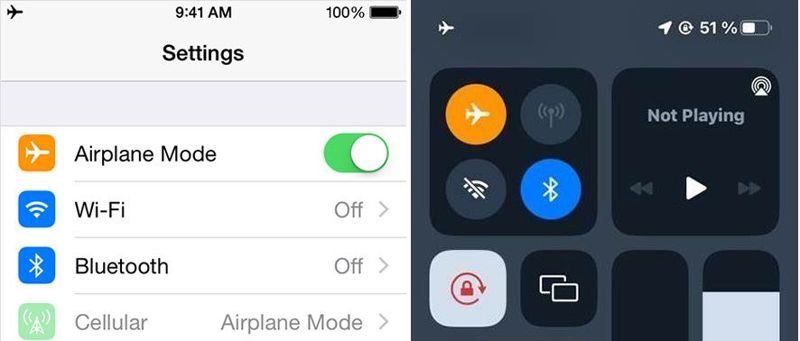
Vous pouvez aller à la Paramètres l'application et désactivez le Mode avion. Ou entrez le Control Center et appuyez sur le Mode avion bouton pour l'éteindre.
Solution 2 : désactiver « Ne pas déranger »
La fonction « Focus » ou « Ne pas déranger » d'Apple peut couper le son de vos appels. Si vous l'activez par erreur, vos appels risquent d'être bloqués. Votre opérateur redirigera les appels directement vers la messagerie vocale.

Étape 1 : Exécutez votre Paramètres application de votre écran d'accueil.
Étape 2 : Rendez-vous dans la section Focus touchez et touchez "Ne pas déranger", .
Étape 3 : Désactiver le "Ne pas déranger", option ou désactiver Percée intelligente et silence sur iOS 18.1 ou version ultérieure.
Solution 3 : désactiver la fonction « Silence des appels inconnus »
Apple vous permet de désactiver les appels provenant de numéros qui ne figurent pas dans vos contacts. Ces appels peuvent être dirigés directement vers la messagerie vocale de votre iPhone. Apple peut bloquer les spams, mais certains appels cruciaux peuvent être bloqués.
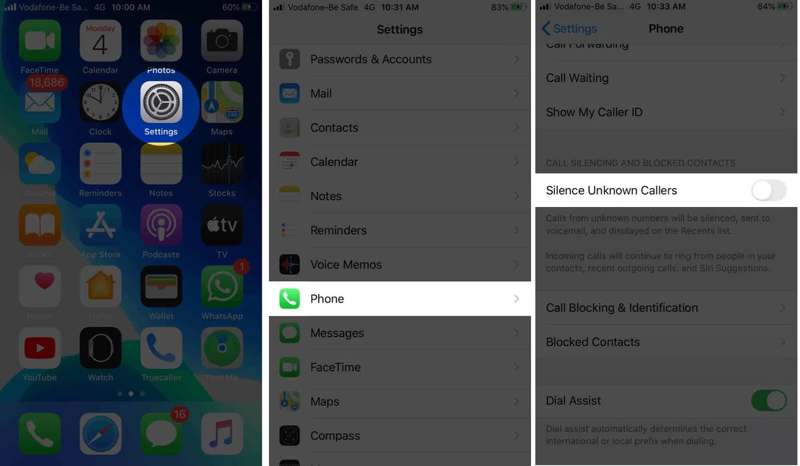
Étape 1 : Rendez-vous dans la section Téléphone onglet du Paramètres app.
Étape 2 : Faites défiler vers le bas pour trouver le Silence Unknown Callers option.
Étape 3 : Assurez-vous de désactiver l’option permettant de recevoir tous les appels téléphoniques, y compris ceux provenant d’appelants inconnus.
Solution 4 : désactiver le renvoi d'appel
Le renvoi d'appel est une fonctionnalité qui vous permet de transférer vos appels vers un autre téléphone. C'est une autre raison pour laquelle votre iPhone tombe directement sur la messagerie vocale. Vous pouvez résoudre ce problème en désactivant le renvoi d'appel.

Étape 1 : Exécutez votre Paramètres application sur votre iPhone.
Étape 2 : Rendez-vous dans la section Téléphone touchez et touchez Renvoi d'appel.
Étape 3 : Désactiver Renvoi d'appel.
Solution 5 : désactiver la messagerie vocale en direct
La messagerie vocale en direct est une nouvelle fonctionnalité sur iOS qui permet de consulter les transcriptions des messages vocaux en temps réel. Cependant, certains utilisateurs ont signalé que cette fonctionnalité entraînait un accès direct à la messagerie vocale sur iPhone.
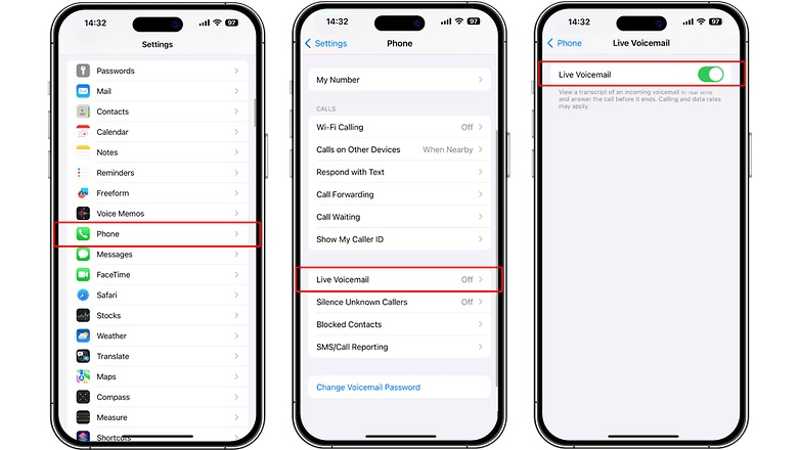
Étape 1 : Choisissez le Téléphone onglet dans votre Paramètres app.
Étape 2 : Faites défiler vers le bas et appuyez sur Messagerie vocale en direct.
Étape 3 : Activer Messagerie vocale en direct.
Solution 6 : Vérifier les annonces d'appels
Certains utilisateurs activent la fonction Annoncer les appels lorsqu'ils portent un casque. L'iPhone peut alors accéder directement à la messagerie vocale sans sonner. La solution simple consiste à systématiquement annoncer les appels.

Étape 1 : Ouvrez votre Paramètres application et aller à Téléphone .
Étape 2 : Exploiter Annoncer des appels sous le Autoriser l'accès au téléphone.
Étape 3 : Choisir Toujours sur la liste.
Solution 7 : supprimer les contacts de la liste bloquée
Une fois que vous avez ajouté un contact à votre liste de blocage sur votre iPhone, les appels téléphoniques risquent d'être dirigés directement vers la messagerie vocale. La solution est simple : supprimez les contacts souhaités de la liste de blocage et les appels sonneront.
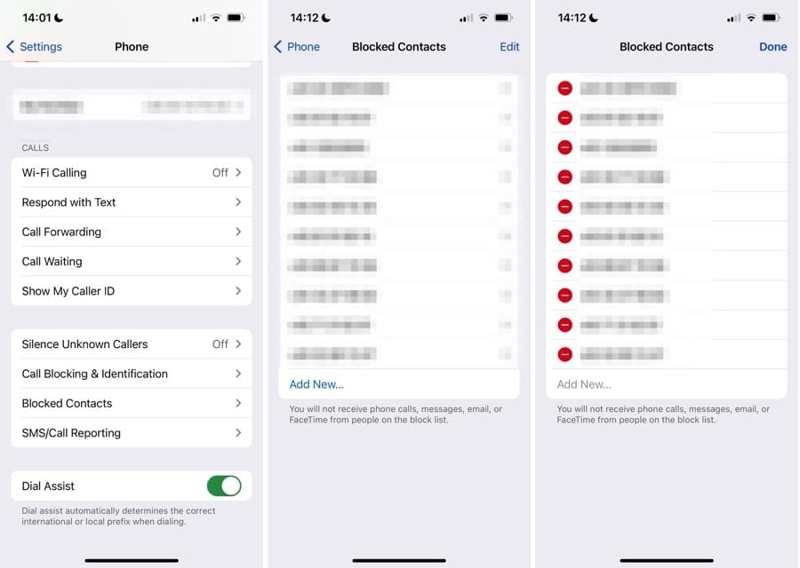
Étape 1 : Allez dans Téléphone dans le Paramètres app.
Étape 2 : Faites défiler vers le bas et appuyez sur Contacts bloqués.
Étape 3 : Appuyez sur le éditer bouton et appuyez sur le effacer bouton sur chaque contact souhaité.
Étape 4 : Exploiter OK lorsque vous avez terminé.
Solution 8 : mettre à jour les paramètres de l'opérateur
Les mises à jour des paramètres de l'opérateur sont distinctes des mises à jour iOS. Elles peuvent affecter la gestion des appels et des messages sur votre iPhone. Si vos appels sont dirigés directement vers la messagerie vocale, vous devez mettre à jour les paramètres de votre opérateur.

Étape 1 : Allez dans Général dans votre Paramètres app.
Étape 2 : Exploiter À propos et choisissez Service de livraison.
Étape 3 : Si une mise à jour est disponible, appuyez sur le Bouton de mise à jour pour l'installer.
Partie 3 : La solution ultime pour réparer l'iPhone qui passe directement à la messagerie vocale
Si les solutions courantes ne sont pas disponibles pour la messagerie vocale de votre iPhone, vous pouvez essayer Apeaksoft iOS System RecoveryIl peut vous aider à résoudre efficacement les problèmes logiciels qui conduisent votre téléphone à accéder directement à la messagerie vocale de votre iPhone. Son interface intuitive simplifie la navigation.
La solution ultime pour réparer le téléphone qui accède directement à la messagerie vocale sur votre iPhone
- Découvrez automatiquement les problèmes logiciels sur votre appareil.
- Résolvez les problèmes logiciels sur les appareils iOS en trois étapes.
- Disponible pour un large éventail de problèmes logiciels.
- Mettre à jour ou rétrograder l'iOS et iPadOS.
- Prend en charge les derniers modèles d'iPhone et d'iPad.
Téléchargement sécurisé
Téléchargement sécurisé

Comment réparer un problème de messagerie vocale sur votre iPhone
Étape 1 : Détecter les problèmes logiciels
Lancez le meilleur logiciel de récupération système iOS une fois installé sur votre ordinateur. Il est compatible avec Windows 11/10/8/7/XP/Vista et Mac OS X 10.7 ou supérieur. Connectez votre iPhone à votre ordinateur avec un câble Lightning. Choisissez Restauration de Système iOS Et cliquez sur le Start bouton pour rechercher des problèmes logiciels sur votre appareil.

Étape 2 : Sélectionnez un mode
Appuyez sur la touche Correction rapide gratuite pour résoudre rapidement les problèmes. Si ce mode n'est pas disponible, cliquez sur le bouton Réparer. Sélectionnez ensuite l'option Mode standard or Mode avancé selon votre situation. Cliquez sur le Confirmer pour continuer. Notez que le mode avancé réinitialisation d'usine votre appareil.

Étape 3 : Le téléphone fixe passe directement à la messagerie vocale
Une fois les informations de votre appareil chargées, vérifiez chaque entrée. Sélectionnez ensuite la version appropriée du système d'exploitation et téléchargez le firmware. Si vous possédez déjà le fichier du firmware, importez-le depuis votre disque dur. Enfin, cliquez sur le bouton Suivant bouton pour commencer à réparer votre téléphone en allant directement à la messagerie vocale sur votre iPhone.

Conclusion
Maintenant, vous devriez comprendre pourquoi votre téléphone accède directement à la messagerie vocale de votre iPhone et comment résoudre ce problème efficacement. Les solutions courantes sont gratuites, mais leur taux de réussite peut être faible. Apeaksoft iOS System Recovery, quant à lui, est capable d'analyser votre mémoire pour détecter les problèmes logiciels et les résoudre rapidement. Si vous avez d'autres questions à ce sujet, n'hésitez pas à les poser sous cet article.
Articles Relatifs
Il arrive que Siri ne réponde pas. Pour résoudre ce problème, vous devez d'abord vérifier que Siri est activé dans Réglages > Siri et recherche.
Le dysfonctionnement du Bluetooth de votre iPhone peut être gênant. Heureusement, ce problème peut être rapidement résolu. Commencez par vérifier que le Bluetooth de votre iPhone est activé.
Si le navigateur Safari ne fonctionne pas, assurez-vous d'abord d'avoir activé le Wi-Fi et les données mobiles. De plus, ne définissez pas de limite de temps d'écran pour Safari.
Si votre iPhone ne répond pas au toucher, pas de panique. Cet article explique comment résoudre ce problème et présente les solutions.

